Clàr-innse
Nuair a bhios sinn ag obair le Microsoft Excel , uaireannan feumaidh sinn ar clàr dàta ùrachadh. 'S e obair fhurasta a tha ann a bhith ag ùrachadh chlàran dàta ann an Excel . Is e obair sàbhalaidh ùine a tha seo cuideachd. An-diugh, san artaigil seo, ionnsaichidh sinn dà dòighean luath is freagarrach airson clàran ann an Excel ùrachadh gu h-èifeachdach le dealbhan iomchaidh.
Luchdaich sìos Leabhar-obrach Cleachdaidh
Luchdaich sìos an leabhar-obrach cleachdaidh seo airson eacarsaich fhad ‘s a tha thu a’ leughadh an artaigil seo.
Ùraich Chart.xlsx
2 Dòighean Freagarrach airson Cairt Ùrachaidh ann an Excel <5
Canaidh sinn, tha stòr-dàta againn anns a bheil fiosrachadh mu ghrunn Oileanaich de sgoil XYZ. Tha Ainm nan oileanach agus na comharran tèarainte aca ann an Tha fiosaigs agus Ceimigeachd air an toirt seachad ann an colbhan B, C, agus D fa leth. Cruthaichidh sinn clàr , agus cleachdaidh sinn gnìomh fiùghantach , gus clàran ann an Excel ùrachadh. Seo tar-shealladh air an t-seata dàta airson obair an latha an-diugh.
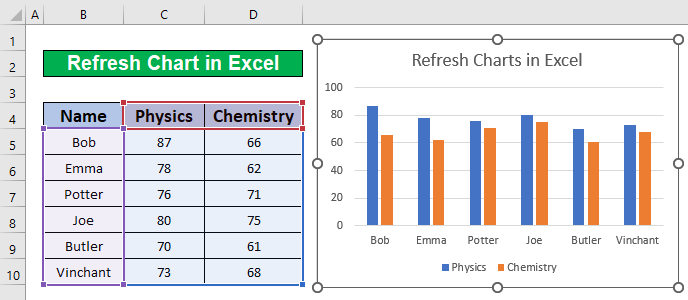
1. Cruthaich Clàr airson Cairt Ùrachaidh ann an Excel
San earrann seo, nì sinn cruthaich clàr gus a’ chairt ùrachadh. Is e gnìomh furasta agus sàbhalaidh ùine a tha seo cuideachd. Gus clàr ùrachadh, cruthaichidh sinn clàr an toiseach. Leanaidh sinn an stiùireadh gu h-ìosal gus clàr ùrachadh!
Ceum 1:
- An toiseach, tagh an raon dàta. Bhon stòr-dàta againn, taghaidh sinn B4 gu D10 airson goireasachd ar n-obair. Mar sin, bhoan taba Cuir a-steach agad, theirig gu,
Cuir a-steach → Clàran → Clàr
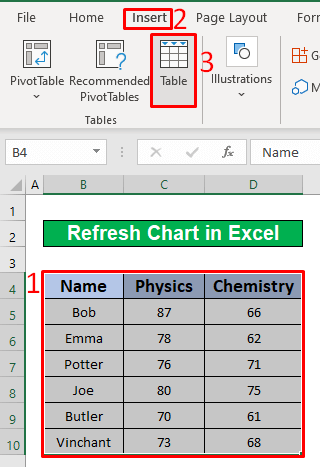
- >Mar thoradh air an sin, nochdaidh bogsa deasbaid Cruthaich Clàr air do bheulaibh. Bhon bhogsa deasbaid Cruthaich Clàr , brùth OK .
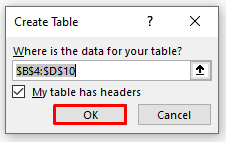
- An dèidh putadh air OK , bidh e comasach dhut clàr a chruthachadh a chaidh a thoirt seachad san dealbh-sgrìn gu h-ìosal.
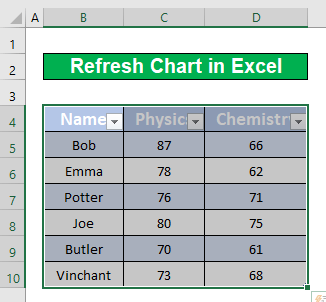
Ceum 2:
- A bharrachd, nì sinn cairt airson ùrachadh. Airson sin a dhèanamh, an toiseach tagh an raon clàr B4 gu D10 . San dàrna h-àite, bhon taba Cuir a-steach agad, theirig gu,
Cuir a-steach → Cairtean → Colbh 2-D
 <3
<3
- Às dèidh sin, bidh e comasach dhut Colbh 2-D a chruthachadh.
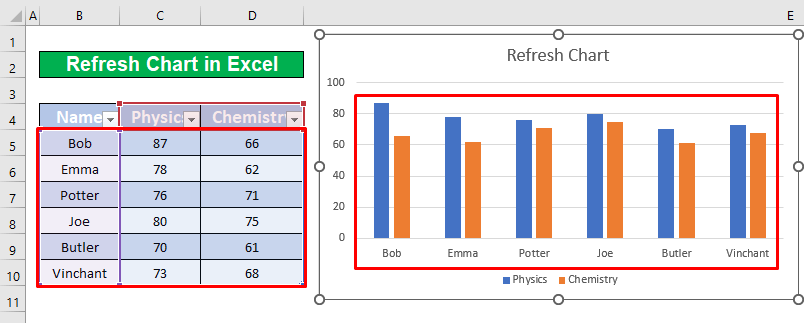
Ceum 3:
- A-nis, cuiridh sinn sreath ris a’ bhòrd againn gus a’ chairt ùrachadh. Canaidh sinn, cuiridh sinn comharran tèarainte Keat ann am Fiosaigs agus Ceimigeachd 80 agus 70 mothaichidh sinn sin ùraichidh a’ chairt againn gu fèin-obrachail a chaidh a thoirt seachad san dealbh-sgrìn gu h-ìosal.
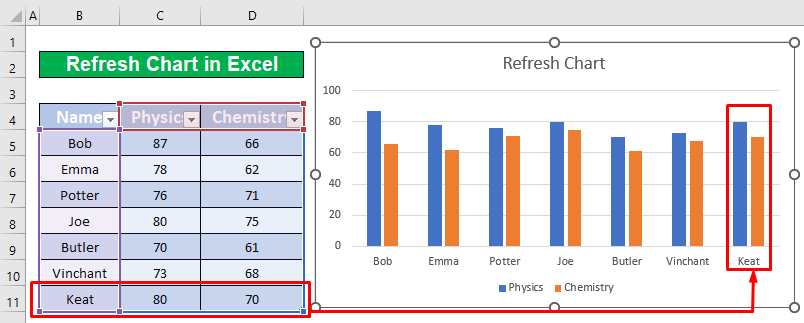
Leugh More: Mar a dh’ ùraich thu Pivot Table ann an Excel (4 dòighean èifeachdach)
Leughaidhean coltach ris
- VBA gus Clàr Pivot ùrachadh ann an Excel (5 eisimpleirean)
- Clàr Pivot Gun ùrachadh (5 Cùisean & Fuasglaidhean)
- Mar a dh’ ùraicheas tu a h-uile clàr pivot le VBA (4 dòighean)
2. Cleachd Dynamic Formula gus Cairt ùrachadh ann an Excel
San dòigh seo, nì sinncleachd am foirmle fiùghantach gus clàran ùrachadh. Cleachdaidh sinn a’ Chart a chaidh a chruthachadh ann am Modh 1 . Leanaidh sinn an stiùireadh gu h-ìosal gus cairt ùrachadh a’ cleachdadh foirmle fiùghantach !
Ceum 1:
- An toiseach, nì sinn am mìneachadh ainm agus am foirmle fiùghantach airson gach colbh. A-nis, bhon taba Formulas agad, theirig gu,
Formulas → Ainmean Mìnichte → Ainm Mìnichte
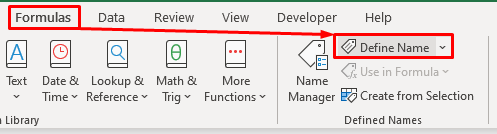
- Mar sin, nochdaidh bogsa deasbaid Ainm Ùr air do bheulaibh. On bhogsa deasbaid Ainm Ùr , an toiseach, dèan seòrsa Ainm sa bhogsa-sgrìobhaidh Ainm . San dàrna h-àite, tagh an duilleag-obrach làithreach leis an ainm Dynamic Formula bhon bhogsa a-nuas Scope . San treas àite, taip na foirmlean gu h-ìosal sa bhogsa A’ toirt iomradh air a’ taipeadh. Is iad na foirmlean:
=OFFSET($B$5,0,0,COUNTA($B:$B)-1)
- Far a bheil tha an gnìomh OFFSET a’ comharrachadh a’ chiad dàta agus tha an gnìomh COUNTA a' sealltainn dàta a' cholbh gu lèir.
- Mu dheireadh, brùth OK .
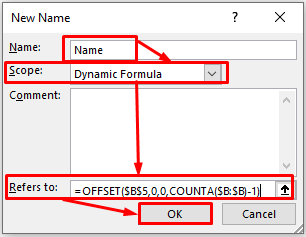
- A-nis, dèan a-rithist Ceum 1 airson colbhan C agus D . Is e am foirmle airson colbh Fiosaigs ,
=OFFSET($C$5,0,0,COUNTA($C:$C)-1)
- A-rithist, tha am foirmle airson tha an colbh Ceimigeachd ,
=OFFSET($D$5,0,0,COUNTA($D:$D)-1)
- Às deidh sin, brùth deas-cliog air colbh sam bith den chairt agad. Sa bhad, nochdaidh uinneag. Bhon uinneag sin, tagh an Tagh Dàta roghainn.
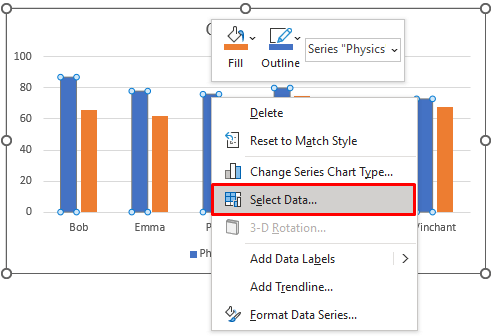
- Mar thoradh air an sin, nochdaidh bogsa deasbaid Tagh Stòr Dàta air do bheulaibh. Bhon bhogsa deasbaid Tagh Stòr Dàta , an toiseach, tagh Fiosaigs . San dàrna h-àite, tagh an roghainn Deasaich fon Inntrigeadh Sgeulachdan (Sreath).
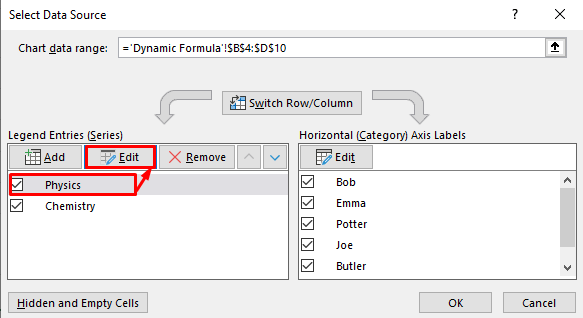
- Mar sin, a-rithist , nochdaidh uinneag leis an ainm Deasaich an t-sreath . Bhon bhogsa deasbaid Deasaich an t-sreath , dèan seòrsa =‘Dynamic Formula’! Fiosaigs sa bhogsa clò-sgrìobhaidh Luachan an t-sreath . Mu dheireadh, brùth OK .
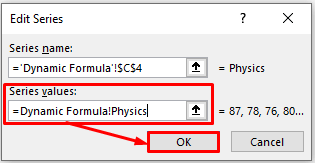
- Mar an ceudna, bhon bhogsa deasbaid Deasaich an t-sreath , dèan seòrsa ='Foirmle Dynamic'! Ceimigeachd sa bhogsa-sgrìobhaidh Luachan an t-sreath . Mu dheireadh, brùth OK .
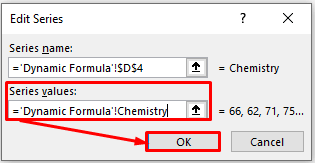
Ceum 3:
- An dèidh sin , tagh am putan Deasaich fon roghainn Leagan Aiseil (Roinn-roinn) .

- Mar a toradh, nochdaidh bogsa deasbaid Axis Labels . Bhon bhogsa deasbaid Axis Labels , dèanaibh am foirmle gu h-ìosal anns a’ bhogsa clò-sgrìobhaidh Axis label range . 'S e am foirmle,
=’Dynamic Formula’!Name
- Mu dheireadh, brùth OK .
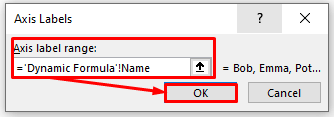
- Air an adhbhar sin, a-rithist, brùth OK .
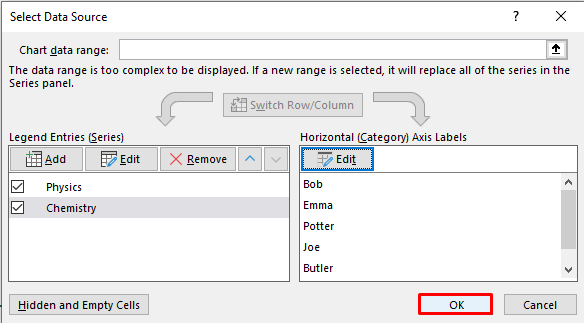
1> Ceum 4:
- A-nis, cuiridh sinn sreath ris a’ bhòrd againn gus a’ chairt ùrachadh. Canaidh sinn, cuiridh sinn comharran tèarainte Iain ann an Fiosaigs agus Ceimigeachd 75 agus 78 Tha sinn a’ mothachadh sin bidh an clàr againn ag ùrachadh gu fèin-ghluasadacha chaidh a thoirt seachad san dealbh-sgrìn gu h-ìosal.
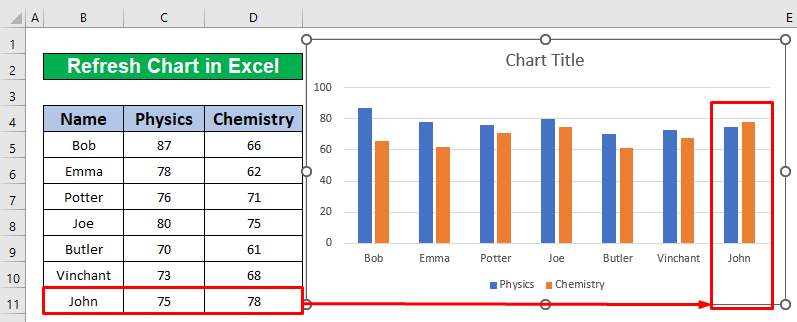
Leugh More: [Fuasgladh]: Formulas Excel nach eil gan ùrachadh gus an tèid an sàbhaladh ( 6 Fuasglaidhean a dh’ fhaodadh a bhith ann)
Rudan ri chuimhneachadh
➜ Ged nach fhaighear luach anns a’ chill ainmichte, tha a’ mhearachd #N/A a’ tachairt ann an Excel.
➜ Gus clàr a chruthachadh, 's urrainn dhut Ctrl + T a bhrùthadh aig an aon àm air a' mheur-chlàr agad.
Co-dhùnadh
Tha mi an dòchas gum bi na dòighean iomchaidh air fad air an ainmeachadh gu h-àrd gu clàran ùrachaidh a-nis gad bhrosnachadh gus an cur an sàs anns na duilleagan-clèithe Excel agad le barrachd cinneasachd. Tha fàilte romhaibh beachd a thoirt seachad ma tha ceist no ceist sam bith agaibh.

